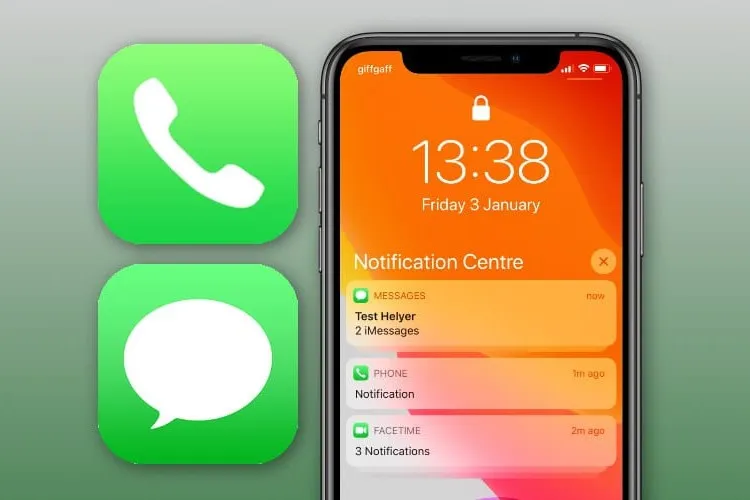Cảnh báo cuộc gọi nhỡ rất hữu ích vì chúng cho bạn biết ai đã cố liên lạc với bạn và khi nào. Nhưng phải làm gì nếu một ngày iPhone không còn hiển thị thông báo cuộc gọi nhỡ?
Tính năng thông báo cuộc gọi nhỡ trên điện thoại nói chung và iPhone nói riêng, cho phép bạn thực hiện hành động thích hợp, có thể là gọi lại, chặn liên hệ hoặc theo dõi các cuộc gọi quan trọng khi cần thiết. Tuy nhiên, bạn không thể làm điều đó nếu iPhone không hiển thị thông báo cuộc gọi nhỡ. Và nếu sự cố này diễn ra liên tục sẽ khiến bạn thắc mắc tại sao iPhone lại không thông báo các cuộc gọi nhỡ như trước?
Bạn đang đọc: Mách bạn khắc phục thông báo cuộc gọi nhỡ không hiển thị trên iPhone
Khi iPhone không thông báo cuộc gọi nhỡ, bạn có nguy cơ bỏ lỡ các cuộc gọi quan trọng và gây ra sự chậm trễ trong liên lạc. Trong hướng dẫn này, Blogkienthuc.edu.vn sẽ giới thiệu một số mẹo khắc phục sự cố hiệu quả để giúp bạn khắc phục sự cố thông báo cuộc gọi nhỡ không hiển thị trên iPhone. Hãy bắt đầu cùng chúng tôi tìm hiểu nhé.
Xem thêm: Hướng dẫn đăng ký cuộc gọi nhỡ Viettel, Mobi, Vina nhanh chóng
Khởi động lại iPhone
Đây là một bước cơ bản có thể giúp khắc phục một số sự cố với iPhone của bạn, bao gồm cả sự cố này. Khởi động lại iPhone sẽ loại bỏ mọi trục trặc tạm thời có thể ngăn iPhone hiển thị cảnh báo cuộc gọi nhỡ.
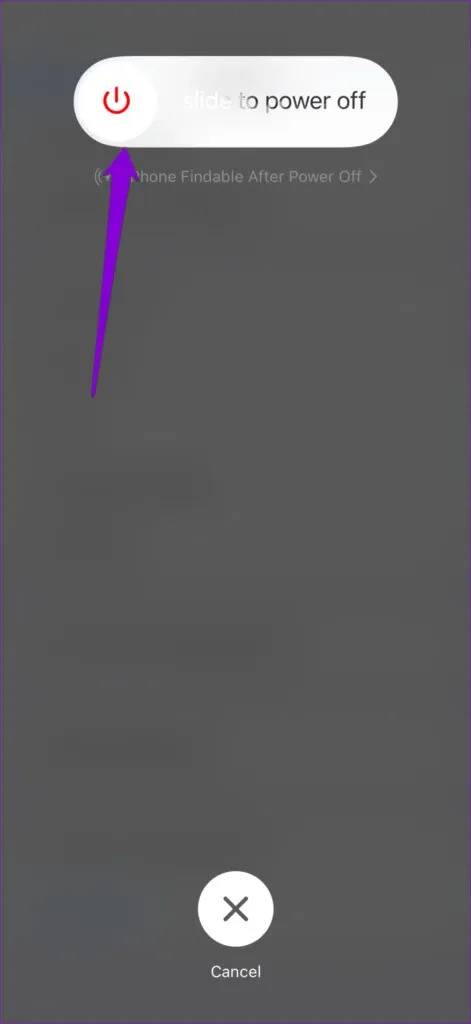
Đối với iPhone X hoặc các mẫu iPhone mới hơn, hãy nhấn giữ nút nguồn và một trong các nút âm lượng cho đến khi lời nhắc tắt máy xuất hiện. Đối với các mẫu iPhone cũ hơn, bạn có thể nhấn và giữ nút nguồn để truy cập lời nhắc tắt máy. Sau đó, kéo biểu tượng nguồn sang phải để tắt iPhone.
Đợi iPhone của bạn tắt hoàn toàn, sau đó nhấn và giữ lại nút nguồn để bật lại.
Bật thông báo cho ứng dụng Điện thoại
Thông báo cuộc gọi nhỡ có thể ngừng hoạt động trên iPhone nếu bạn đã vô tình tắt quyền truy cập thông báo cho ứng dụng Điện thoại (Phone). Để xem lại quyền thông báo cho ứng dụng Điện thoại, hãy làm theo các bước sau:
Bước 1: Mở ứng dụng Cài đặt (Settings) và nhấn tùy chọn Thông báo (Notifications) trong cửa sổ tiếp theo.
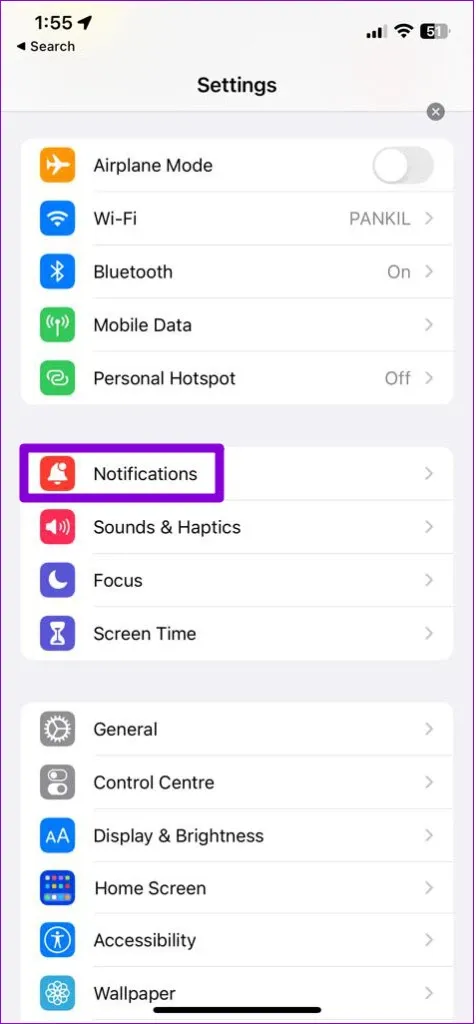
Bước 2: Di chuyển xuống phía dưới mục Kiểu thông báo để xác định vị trí và nhấn vào ứng dụng Điện thoại (Phone). Sau đó, chuyển thiết lập bên phải mục Cho phép thông báo (Allow Notifications) từ trạng thái Off (màu xám) sang On (màu xanh) để bật tính năng này.
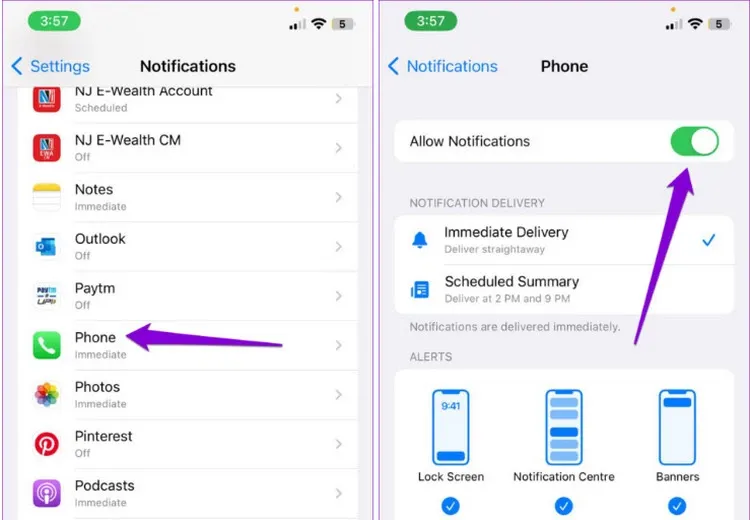
Kích hoạt hiển thị ngay cho thông báo cho ứng dụng Điện thoại
Nếu các thông báo cuộc gọi nhỡ thường xuất hiện trên iPhone của bạn chậm hơn so với thực tế. Điều đó có thể xảy ra khi các thông báo của ứng dụng Điện thoại được cài đặt chỉ xuất hiện vào những thời điểm cụ thể. Đây là cách bạn có thể thay đổi điều đó.
Bước 1: Mở ứng dụng Cài đặt (Settings) và di chuyển xuống phía dưới danh sách, tìm và nhấn vào ứng dụng Điện thoại (Phone).
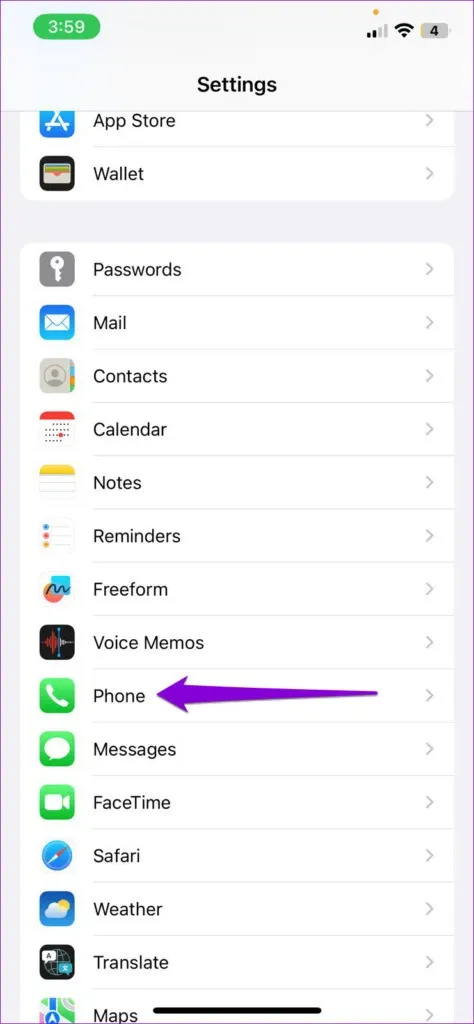
Bước 2: Nhấn vào tùy chọn Thông báo (Notifications), sau đó chọn tùy chọn Hiển thị ngay (Immediate Delivery) từ menu sau thay vì tùy chọn Tóm tắt theo lịch trình (Scheduled Summary).
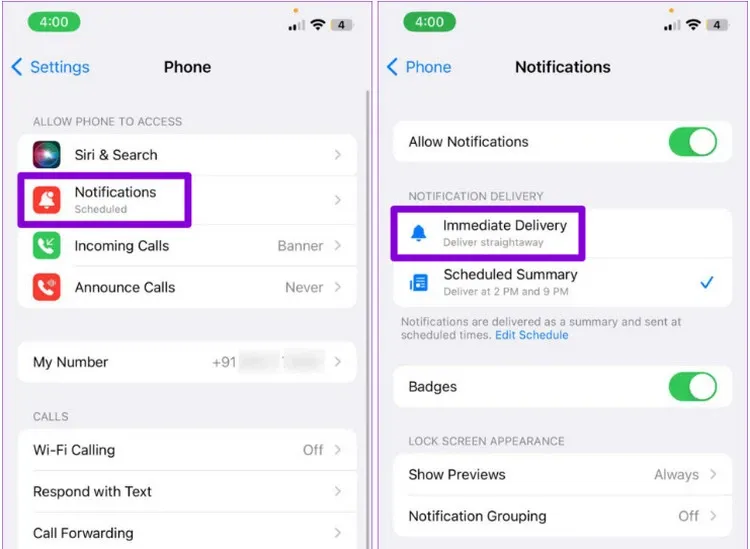
Cài đặt cấu hình cảnh báo thông báo và kiểu thông báo cho Điện thoại
iOS cung cấp cho bạn toàn quyền kiểm soát cách thông báo xuất hiện trên iPhone theo cách người dùng muốn. Ví dụ trước đó bạn đã cài đặt cấu hình thông báo ứng dụng Điện thoại (Phone) không hiển thị trên Màn hình khóa (Lock Screen) hoặc Trung tâm thông báo (Notification Center). Điều đó có thể tạo ấn tượng về thông báo cuộc gọi nhỡ không hoạt động trên iPhone của bạn.
Để tránh nhầm lẫn, hãy kiểm tra kỹ cảnh báo thông báo đã cài đặt và kiểu biểu ngữ cho ứng dụng Điện thoại. Dưới đây là cách để làm điều đó.
Bước 1: Mở ứng dụng Cài đặt (Settings), di chuyển xuống phía dưới danh sách các ứng dụng, tìm và nhấn tùy chọn Điện thoại (Phone).
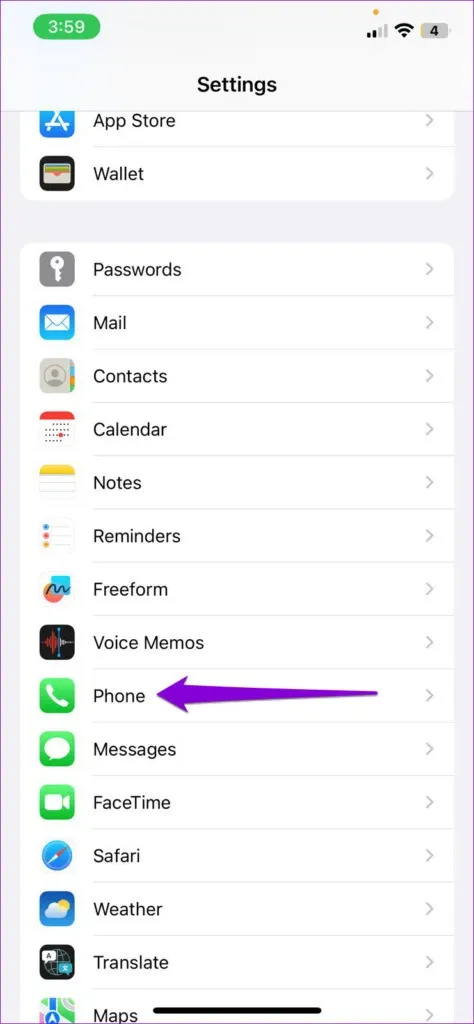
Bước 2: Nhấn vào tùy chọn Thông báo (Notifications).
Bước 3: Dưới mục Cảnh báo (Alerts), hãy kiểm tra các tùy chọn có sẵn gồm Màn hình khóa (Lock Screen), Trung tâm thông báo (Notification Center) và Biểu ngữ (Banners).
Tìm hiểu thêm: Thử ngay cách tìm việc trên Zalo với vô vàn sự lựa chọn cho bạn
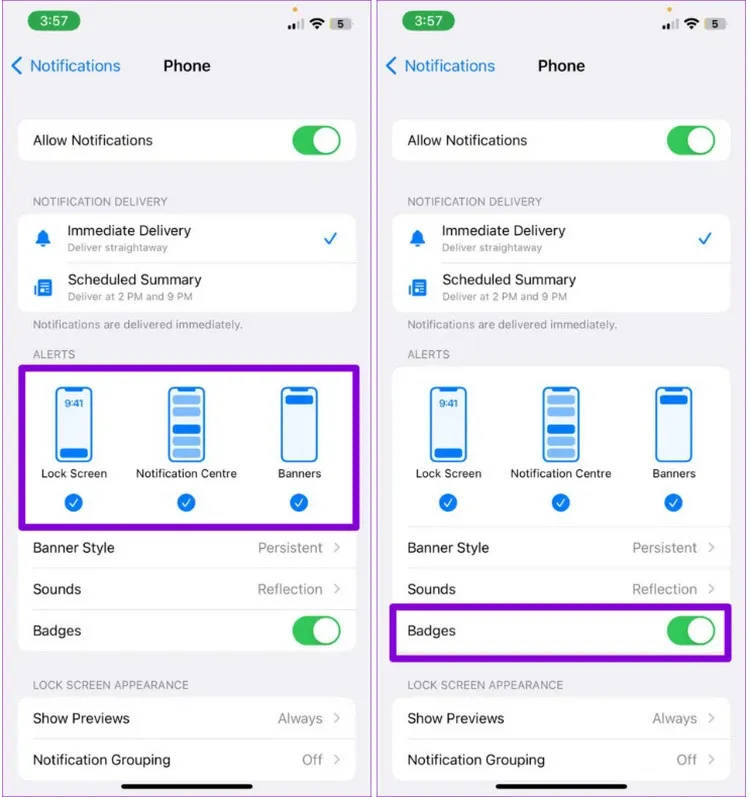
Nếu muốn bạn cũng có thể bật tính năng Biểu tượng (Badges) để nhận chỉ báo trực quan về các thông báo chưa đọc từ ứng dụng Điện thoại (Phone).
Bước 4: Tiếp theo chạm vào tùy chọn Kiểu biểu ngữ (Banner Style) và nhấn tùy chọn Liên tục (Persistent) từ menu sau. Tùy chọn này sẽ cho phép thông báo cuộc gọi nhỡ luôn hiển thị cho đến khi bạn xóa chúng theo cách thủ công. Chính vì vậy sẽ đảm bảo bạn không bỏ sót bất kỳ thông báo cuộc gọi nhỡ nào.
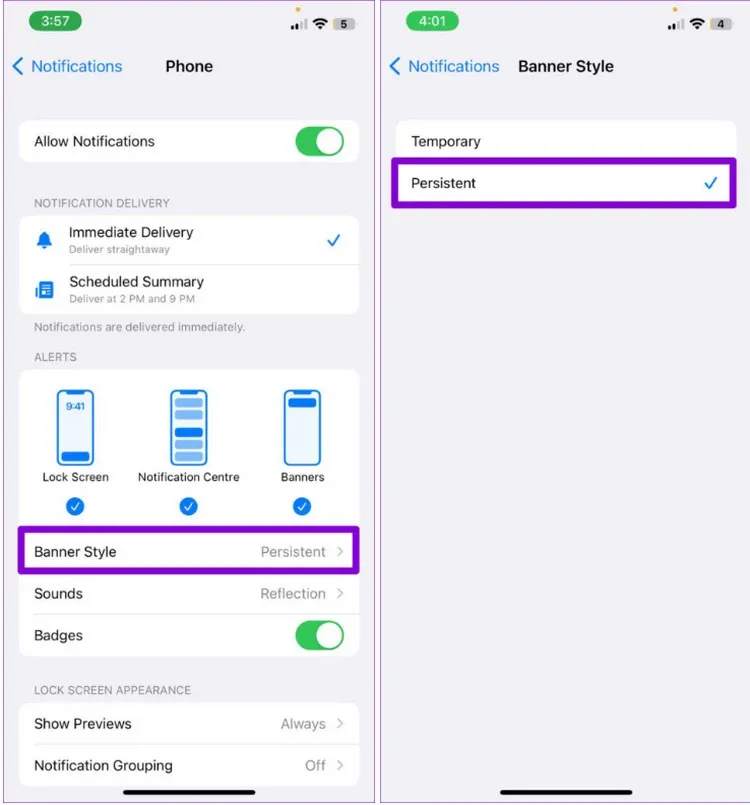
Kiểm tra danh bạ bị chặn
Nếu iPhone không chỉ hiển thị cảnh báo cuộc gọi nhỡ cho một số liên lạc cụ thể, bạn nên kiểm tra xem mình có vô tình chặn cuộc gọi và tin nhắn từ người đó hay không. Để xem danh bạ bị chặn trên iPhone của mình, bạn hãy làm theo các bước sau:
Bước 1: Mở ứng dụng Cài đặt (Settings), di chuyển xuống phía dưới danh sách các ứng dụng, tìm và nhấn tùy chọn Điện thoại (Phone).
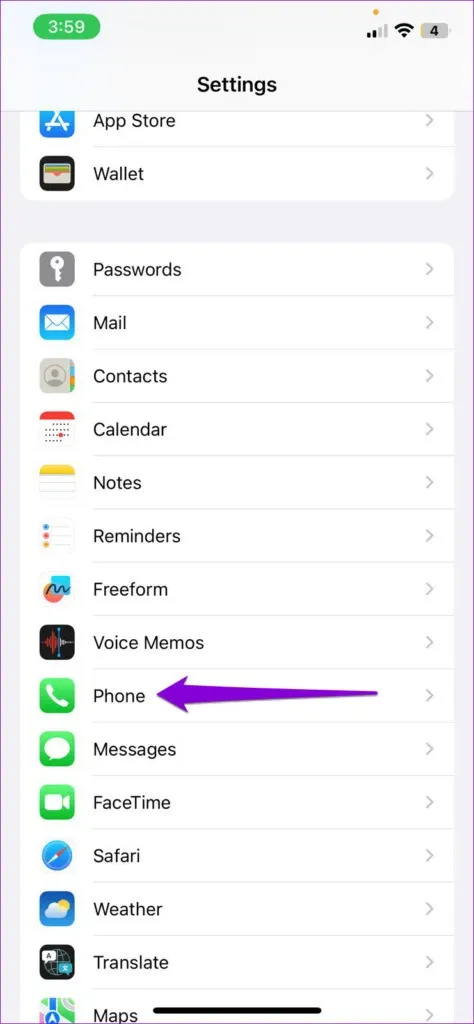
Bước 2: Nhấn tùy chọn Danh bạ bị chặn (Blocked Contacts) từ menu sau.
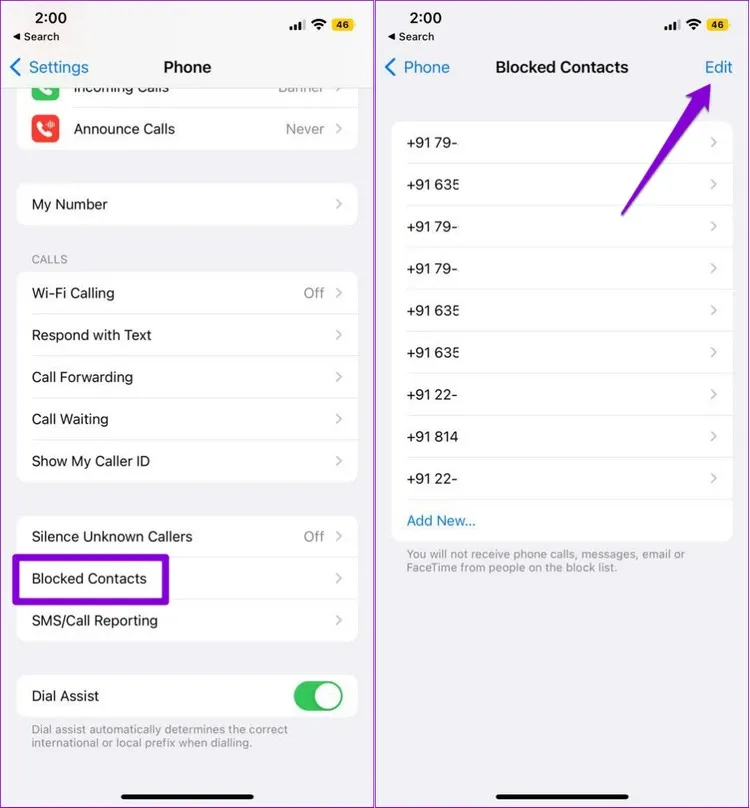
Bước 3: Tiếp theo nhấn vào liên kết Chỉnh sửa (Edit) ở góc trên cùng bên phải.
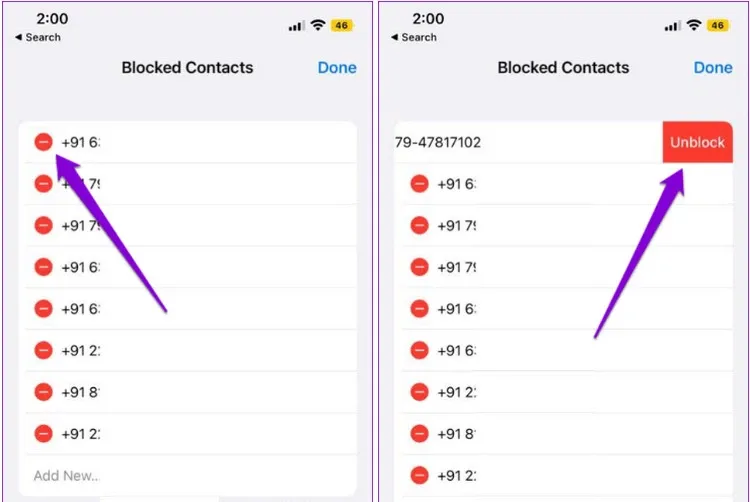
Bước 4: Bây giờ bạn sẽ thấy một danh sách các số điện thoại mà bạn đã chặn trước đó. Hãy nhấn vào biểu tượng dấu trừ màu đỏ ở bên trái của số liên lạc đó và chọn Bỏ chặn (Unblock).
Bước 5: Nhấn tùy chọn Xong (Done) ở góc trên cùng bên phải để lưu thay đổi.
Cài đặt bản cập nhật iOS
Các bản cập nhật iOS luôn mang đến các tính năng mới, đồng thời bao gồm các bản sửa lỗi quan trọng và cải tiến hệ thống cho iPhone. Do đó việc cài đặt các bản cập nhật này là tốt nhất nếu bạn muốn tránh xa các sự cố như vậy. Dưới đây là cách kiểm tra và cài đặt các bản cập nhật iOS đang chờ xử lý trên iPhone của bạn.
Bước 1: Mở ứng dụng Cài đặt (Settings) trên iPhone của bạn.
Bước 2: Nhấn chọn menu Cài đặt chung (General).

>>>>>Xem thêm: Hướng dẫn chọc điên bạn bè ngay trên điện thoại của họ
Bước 3: Chọn Cập nhật phần mềm (Software Update) và cài đặt bất kỳ phiên bản iOS nào có sẵn đang chờ xử lý cho iPhone. Sau đó kiểm tra xem điều đó có khắc phục được sự cố không.
Sẽ rất bất tiện nếu iPhone của bạn đột nhiên ngừng hiển thị thông báo các cuộc gọi nhỡ. Vì vậy FPTShop mong rằng một trong những giải pháp được cung cấp ở trên có thể giải quyết được sự cố và iPhone của bạn sẽ hiển thị cảnh báo cuộc gọi nhỡ như bình thường.
Xem thêm: Điện thoại bị chặn cuộc gọi đến thì phải làm sao? Hãy cập nhật ngay cách xử lí đầy hiệu quả này